windows7 系统优化十大技巧助你的电脑一快再快
2025-11-04 00:33:54阅读量:4 字体:大 中 小
能够使用Windows 7操作系统成为了许多电脑用户的一大喜悦之事,相比之前的Vista系统,Windows 7系统真的是好看了,快了,好用了,但你是否担心自己的Windows 7系统就像新安装其他win系统一样仅仅是刚开始运行飞快,随着使用时间的增加就会导致效率越来越低呢 想要保持自己的Windows 7系统一直运行如飞并非是难事,下面将介绍十个有效的小方法帮助你保持 Windows 7的高速度,放心非常简单,老少皆宜!
1. 加快Windows 7系统启动速度
正在使用Windows 7操作系统的用户也许已经有明显感受,Windows 7的启动速度的确比Vista快了很多,但你想不想让它更快一些呢 来吧按照我说的做。微软Windows 7仅仅默认是使用一个处理器来启动系统的,但现在不少朋友早就用上多核处理器的电脑了,那就不要浪费,增加用于启动的内核数量立即可以减少开机所用时间。非常简单,只需修改一点点系统设置。
首先,打开Windows 7开始菜单在搜索程序框中输入“msconfig”命令,打开系统配置窗口后找到“引导”选项(英文系统是Boot)。
Windows 7拥有强大便捷的搜索栏,记住一些常用命令,可以让你操作起来更快捷。
点击“高级选项”此时就可以看到我们将要修改的设置项了。
勾选“处理器数”和“最大内存”,看到你的电脑可选项中有多大你就可以选多大,这里所用电脑最大就支持将处理器调整到2,可能你的机器会更高(处理器数目通常是2,4,8),
同时调大内存,确定后重启电脑生效,此时再看看系统启动时间是不是加快了。假如你想要确切知道节省的时间,可以先记录下之前开机时所用时间做详细比较。
2. 加快Windows 7系统关机速度
上面教大家加速Windows 7系统的开机,那自然关机也是可以加快速度的。虽然Windows 7的关机速度已经比之前的win XP和Vista系统快了不少,但稍微修改一下注册表你会发现关机会更迅速。
还是在Windows 7系统的开始菜单处的搜索框中输入“regedit”打开注册表编辑器,
接下来就去找到HKEY_LOCAL_MacHINE/SYSTEM/CurrentControlSet /Control一项打开,可以发现其中有一项“WaitToKillServiceTimeOut”,鼠标右键点击修改可以看到Windows 7默认数值是12000(代表12秒),这里可以把这个数值适当修改低一些,比如5秒或是7秒。设置完成后点确定重启电脑,再次关机你就能惊喜发现所用时间又缩短了。
3. 删除系统中多余的字体
也许你不知道,win系统中多种默认的字体也将占用不少系统资源,对于Windows 7性能有要求的用户就不要手软,删除掉多余没用的字体,只留下自己常用的,这对减少系统负载提高性能也是会有帮助的。
打开Windows 7的控制面板,寻找字体文件夹,假如打开后你的控制面板是这样的窗口,
那么点击右上角的查看方式,选择类别“大图标”或“小图标”都可以,这样你就可以顺利找到字体文件夹了。
此时你需要做的就是进入该文件夹中把那些自己从来不用也不认识的字体统统删除,删除的字体越多,你能得到越多的空闲系统资源。当然假如你担心以后可能用到这些字体时不太好找,那也可以不采取删除,而是将不用的字体保存在另外的文件夹中放到其他磁盘中即可。
4. 窗口切换提速
Windows 7的美观性让不少用户都大为赞赏,但美观可是要付出性能作为代价的,假如你是一位爱美人士那么这一招可能不会被你选用,因为我要给你介绍的这一招是要关闭Windows 7系统中窗口最大化和最小化时的特效,一旦关闭了此特效,窗口切换是快了,不过你就会失去视觉上的享受,因此修改与否你自己决定。 关闭此特效非常简单,鼠标右键点击开始菜单处的计算机,打开属性窗口,点击“性能信息和工具”项,
在新窗口中打开“调整视觉效果”项,此时就可以看到视觉效果调整窗口了。
Windows 7默认是显示所有的视觉特效,这里你也可以自定义部分显示效果来提升系统速度。
列表中的最后一项最大化和最小化窗口时动态显示窗口的视觉效果去掉完全没有问题,马上动手吧!
5. 关闭系统搜索索引服务
此方法非常适于有良好文件管理习惯的用户,因为自己非常清楚每一个所需要的文件都存放在何处,需要使用时可以很快找到,那么Windows 7的这项服务对你来说就是多余,关掉该服务对于节省系统资源是大有帮助的。
在开始菜单的搜索栏中输入“services”立即打开程序,在本地服务中寻找到“win Search”这一项,然后右键点击选择停止此服务就可以啦!
当然假如是对于整天丢三落四的用户来说,这项优化措施还是直接跳过吧,因为Windows 7的这项服务提高了搜索索引的效率可以节省搜索文件时的大量时间,自己找不到所放文件的位置时还是得靠它才快。
6. 关闭系统声音
仔细想想系统提示音你真的需要吗 我想对于大多数像小编一样的办公一族来说,上班时反正不能让机器随便出声影响到其他人,还不如彻底将系统提示音关闭释放点系统资源出来更实在。依然是在控制面板中去找到“声音”选项打开,然后在声音控制标签中去掉Windows 7 系统默认勾选的“播放win启动声音”项即可。
PS:关闭系统提示音并不影响电脑播放多媒体文件的声音,大可不必担心。
7. 工具栏优化
Windows 7的工具栏预览功能是一项非常酷的功能,让很多用户爱不释手,但是对于一些机器配置较低的用户来说,这可是不太好用,我自己机器配置就不高深有感受。直接关闭了工具栏的预览功能总有点不舍,怎么说这也是Windows 7的象征呀,但要使用预览每次都需要等待很长时间,真的让人头疼。假如你的机器也真的不是那么流畅,那么我们可以试着将窗口的预览时间缩短,以此来加快预览速度。
在win开始菜单中的搜索栏中输入“regedit”打开注册表编辑器,然后仔细找到 HKEY_CURRENT_USER/Software/Microsoft/win/CurrentVersion/Explorer /Advanced文件夹,右键点击该文件夹选择“新建DWord值”然后将其命名为“ThumbnailLivePrevIEwHoverTime”。
紧接着将此项的值修改为十进制的数值,因为单位时间是毫秒,所以你可以随意填写一个三位数的值即可,如200,300...一般情况下可以根据个人的使用习惯随时修改。
修改完成后关闭注册表编辑器,重启电脑将生效。因为此处涉及修改注册表,建议不熟悉注册表的用户一定要小心仔细看清每一步再动手。
8. 优化系统启动项
这一项操作相信很多电脑用户在之前的win系统中都使用过,利用各种系统优化工具来清理启动项的多余程序来达到优化系统启动速度的目的。这一招在Windows 7操作系统中当然也适用。用户在使用中不断安装各种应用程序,而其中的一些程序就会默认加入到系统启动项中,但这对于用户来说也许并非必要,反而造成开机缓慢,如一些播放器程序、聊天工具等都可以在系统启动完成后自己需要使用时随时打开,让这些程序随系统一同启动占用时间不说,你还不一定就会马上使用。 清理系统启动项可以借助一些系统优化工具来实现,但不用其他工具我们也可以做到,在开始菜单的搜索栏中键入“msconfig”打开系统配置窗口可以看到“启动”选项,从这里你可以选择一些无用的启动项目禁用,从而加快Windows 7启动速度。
要提醒大家一点,禁用的应用程序最好都是自己所认识的,像杀毒软件或是系统自身的服务就不要乱动为宜。
9. 关闭win Aero特效
Windows 7操作系统中的Aero特效就是从Vista时代微软加入的华丽用户界面效果,能够带给用户全新的感观,其透明效果能够让使用者一眼看穿整个桌面。Aero的两项激动人心的新功能 win Flip和 win Flip 3D,使你能够轻松地在桌面上以视觉鲜明的便利方式管理窗口。除了新的图形和视觉改进,win Aero的桌面性能同外观一样流畅和专业,为用户带来简单和高品质的体验。使用发现该特效是花费了不少系统资源才得以实现的。假如你对系统的响应速度要求高过外观的表现,那么不妨关掉它吧!
右键点击桌面打开个性化设置,然后点击“窗口颜色”选项,在弹出窗口中去掉Windows 7默认勾选的“启动透明效果”,就可以关闭Aero特效,不过这样一来Windows 7的界面美观性肯定是会受影响的。
10. 关闭所有不必要的win服务
最后这一项优化的主动权更是要交给大家了,因为每个系统服务的使用需要依个人实际使用来决定,Windows 7 中提供的大量服务虽然占据了许多系统内存,也许其中很多你也完全用不上,但考虑到大多数用户并不明白每一项服务的含义,小编就不推荐这一项给普通用户使用了。但假如你是高级用户也完全能够明白win服务项的作用,那就可以调出win服务项管理窗口逐项检查,关闭其中一些自己从来不用的以提高系统性能。
免责声明:
本文《windows7 系统优化十大技巧助你的电脑一快再快》版权归原作者所有,内容不代表本站立场!
如本文内容影响到您的合法权益(含文章中内容、图片等),请及时联系本站,我们会及时删除处理。
推荐阅读
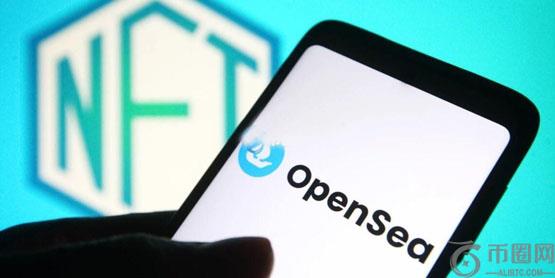
OpenSea要求美国SEC厘清:NFT市场不是交易所或经纪商
mnn数字认知网 - 区块链数字货币实时行情平台美国NFT龙头平台OpenSea正式向监管机关喊话,要求美国证管会(SEC)明确表态:NFT市场不应被纳入 联邦证券法中的「交易所」或「经纪商」定义范畴...
阅读: 70

一文了解Ubisoft搞NFT、链游失败?分割旗下刺客信条三大IP设子公司 腾讯入股12.5亿美
Kkh数字认知网 - 区块链数字货币实时行情平台加拿大游戏大厂育碧Ubisoft今(28)宣布成立专责《刺客信条》、《极地战嚎》、《虹彩六号》三大新子公司,目的是为了获取由腾讯腾讯11.6亿欧元巨额投...
阅读: 100

美国司法部深入调查泰达币:1:1美元储备再遭质疑,投资者如何避险?
数字认知网报道:u7n数字认知网 - 区块链数字货币实时行情平台近期,美国司法部对泰达币展开了深入调查,这一消息在加密货币市场引起了轩然大波。泰达币作为全球最大的稳定币之一,一直宣称与美元保持1:1的...
阅读: 77

2024年十大泰达币骗局揭秘:十万元血本无归背后隐藏哪些陷阱?
数字认知网报道:lym数字认知网 - 区块链数字货币实时行情平台在2024年的加密货币市场中,泰达币骗局呈现出愈演愈烈的态势。随着加密货币的热度不断攀升,越来越多的投资者将目光投向了泰达币。然而,不法...
阅读: 83

泰达币再陷信任危机:最新法律调查与储备金透明度报告深度解析
数字认知网报道:vLN数字认知网 - 区块链数字货币实时行情平台泰达币再陷信任危机:最新法律调查与储备金透明度报告深度解析泰达币(USDT)作为加密货币市场中颇具影响力的稳定币,长期以来在市场交易中扮...
阅读: 94

2025年瑞波币释放计划曝光:每月10亿XRP流入市场将如何影响未来价格走势?
数字认知网报道:XoR数字认知网 - 区块链数字货币实时行情平台2025年瑞波币释放计划影响分析近期,加密货币市场被一则重磅消息所震动,2025年瑞波币(XRP)的释放计划曝光,每月将有10亿XRP流...
阅读: 57

SEC诉讼案现重大转机!瑞波币合规化进程加速,2026年能否突破历史峰值?
数字认知网报道:Eyi数字认知网 - 区块链数字货币实时行情平台SEC诉讼案现重大转机!瑞波币合规化进程加速,2026年能否突破历史峰值?在数字货币的世界里,瑞波币一直是备受关注的焦点之一。然而,自美...
阅读: 69

跨境支付革命2.0时代:瑞波币3秒到账技术如何抢占万亿美元市场份额?
数字认知网报道:NTs数字认知网 - 区块链数字货币实时行情平台跨境支付革命2.0时代:瑞波币3秒到账技术如何抢占万亿美元市场份额?在全球化的浪潮下,跨境支付的需求呈现出爆发式增长。传统的跨境支付方式...
阅读: 91

【重磅】SOL币总量动态揭秘:3月1日大额解锁如何冲击5亿上限?
数字认知网报道:S2c数字认知网 - 区块链数字货币实时行情平台在当今的加密货币市场中,SOL币无疑是备受瞩目的明星之一。它以其独特的技术和快速的交易处理能力,吸引了众多投资者和开发者的关注。近期,关...
阅读: 68

SOL币总量争议再起:500亿还是5亿?分片技术如何支撑未来价值?
数字认知网报道:QlG数字认知网 - 区块链数字货币实时行情平台在加密货币领域,SOL币一直备受关注。近期,关于SOL币总量的争议再次引发了市场的广泛讨论,与此同时,其采用的分片技术能否支撑未来价值也...
阅读: 72
猜你喜欢

新平台重新构想虚拟比特币挖矿
2025-11-10

XRP 可能跌至 1.70 美元,对投资者的战略影响
2025-11-10

富兰克林邓普顿:投资的真正未来正在亚洲构建
2025-11-10

比特币价格预测、以太坊最新消息以及现在最值得购买的加密货币
2025-11-10

以太坊和 Solana 超卖:分析师推荐 ADA 和 HYPE 等五大潜力山寨币
2025-11-10
尽管美国多方施压,金砖国家货币2026年发行计划仍稳步推进
2025-11-10
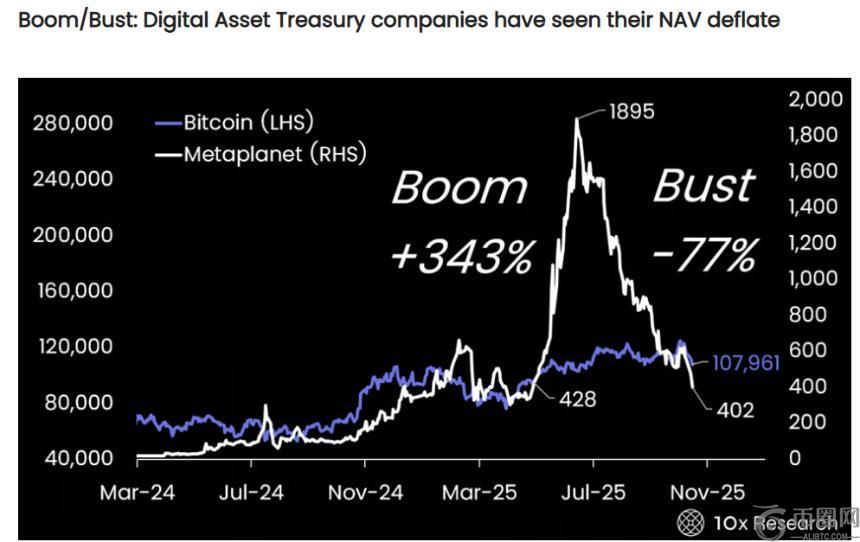
比特币金融公司因过度炒作陷入困境,投资者损失惨重
2025-11-10
朝鲜黑客通过恶意软件攻击以太坊和BSC钱包,窃取价值20亿美元加密货币
2025-11-10
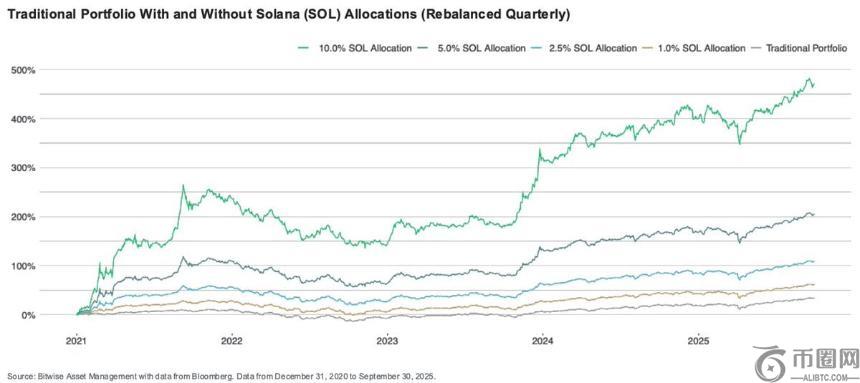
研究显示:将10%资金配置给Solana可提升投资组合回报率44%
2025-11-10
富兰克林邓普顿:亚洲正成为数字金融革命的核心
2025-11-10
